Spis treści
Lösenord är viktiga för att skydda din dators integritet, men att glömma dem kan vara frustrerande. När det gäller att återställa lösenord, vänder sig många användare till forum för vägledning om hur man skapar och använder en disk för återställning av lösenord. I den här artikeln kommer EaseUS att tillhandahålla en gratis nedladdning av Windows 10-disken för återställning av lösenord och hur man skapar den. Innan det måste du känna till några tips i förväg:
- 🚩Du måste skapa en diskett för lösenordsåterställning som är lämplig för din nuvarande dator innan du glömmer ditt lösenord. Om din dator/PC är låst fungerar inte disketten för lösenordsåterställning.
- 🚩Du behöver inte skapa en ny diskett för återställning av lösenord när du ändrar ditt lösenord, även om du ändrar det flera gånger.
- 🚩En lösenordsåterställningsskiva som skapats på detta sätt fungerar bara med den dator du använder för närvarande, eftersom den kommer att innehålla information som är specifik för just den datorn och användarkontot. Om du vill skapa en startbar disk för en annan dator, hoppa till nästa avsnitt.
För att skapa en Windows 10 Password Reset USB för valfri dator, vänd dig till EaseUS Partition Master. Denna Windows-lösenordsupplåsare bryter alla gränser ovan, och dess "Lösenordsåterställning"-funktion låter dig skapa en Windows 10-lösenordsåterställningsdisk och knäcka Windows-lösenord för alla låsta datorer. Det är lättare att använda än de inbyggda Windows-verktygen. Du kan hoppa till del 3 för att lära dig hur du använder den för att skapa en USB- eller disk för Windows-lösenordsåterställning.
Windows 10 Lösenordsåterställ USB Gratis nedladdning/skapa
En diskett för återställning av lösenord är tillgänglig för att hjälpa till att återställa glömda lösenord på Windows. Den kan skapas med en CD, USB eller annan flyttbar lagringsenhet. När du glömmer ditt Windows 10-lösenord kan en USB- eller disk för lösenordsåterställning hjälpa dig att återställa det. Dessutom, när du väl har skapat den behöver du inte skapa den igen, eftersom den kan användas på obestämd tid. Den här guiden är från Microsoft, så du kan gärna följa den.
Låt oss nu lära oss hur man laddar ner och gör en Windows 10-diskett för lösenordsåterställning:
1. Sätt i USB-minnet i din PC.
💡OBS: Att skapa en disk för lösenordsåterställning kommer inte att formatera om din USB-flashenhet, men du bör säkerhetskopiera all data på den ifall något oväntat händer.
2. I sökrutan i aktivitetsfältet i Windows 10 skriver du skapa diskett för återställning av lösenord och välj Skapa disk för återställning av lösenord.
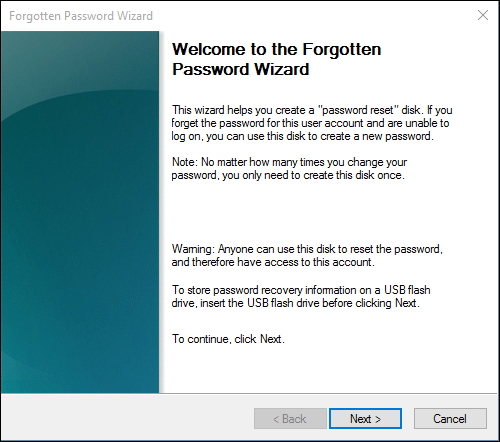
3. Klicka på Nästa i guiden Glömt lösenord. Välj rätt USB-minne och välj Nästa.

4. Ange ditt nuvarande lösenord och välj Nästa. När guiden är klar väljer du Slutför.

5. Ta bort USB-minnet och förvara det på en säker plats.
Hur man använder Lösenordsåterställning USB på nuvarande PC
Om du glömmer det aktuella lösenordet kan du helt enkelt hitta disketten för återställning av lösenordet som du skapade och sätta in den i din dator. Det kan hjälpa direkt.
Steg 1. Sätt i USB-disken för återställning av lösenordet som du skapade och klicka på "Återställ lösenord".
Steg 2. Fönstret Password Reset Wizard kommer att dyka upp. Klicka på "Nästa".
Steg 3. I det nya fönstret kommer du att bli ombedd att välja rätt lösenordsåterställningsskiva och klicka på "Nästa".

Steg 4. Ange det nya lösenordet och det nya lösenordet och klicka på "Nästa".
Steg 5. När du ser följande gränssnitt klickar du på "Slutför".
Skapa Windows 10 Password Reset USB för alla datorer
En USB för återställning av lösenord som skapats via den inbyggda Windows-guiden för lösenordsåterställning kan endast användas på samma dator eftersom den innehåller information som är specifik för just den datorn och användarkontot. Och om du har glömt ditt lösenord kommer dina ansträngningar att vara förgäves.
Lyckligtvis har du ett annat alternativ: använd ett professionellt verktyg för återställning av lösenord för att skapa ett allmänt använt USB-minne för Windows lösenordsåterställning.
EaseUS Partition Master är en disk- och partitionshanterare som passar alla Windows PC-system. Funktionen "Återställ lösenord" tillåter användare att skapa ett Windows-lösenordsåterställande USB med USB/CD/DVD på vilken dator som helst som kör Windows. Det viktigaste är. Denna USB kan användas på vilken Windows-dator som helst utan begränsningar.
Steg 1. Sätt in målUSB-disken i datorn, ladda ner och kör EaseUS Partition Master och klicka på "Toolkit" > "Password Reset".

Steg 2. Ett litet fönster dyker upp. Efter att ha läst den noggrant, klicka på "Skapa".

Steg 3. Välj rätt USB-flashminne eller extern mobil hårddisk och klicka på "Skapa" igen. Vänta tålmodigt. När USB-flashminnet för lösenordsåterställning har skapats klickar du på "Slutför".

Steg 4. Ta bort USB-lösenordsåterställningen, sätt in den i den låsta datorn och starta om. Du kommer att bli ombedd att ändra startenheten för att starta datorn från USB. När det är klart startar systemet automatiskt från USB.
Steg 5. När du har startat om, hitta EaseUS Partition Master igen och gå till "Password Reset". Alla konton på datorn visas i gränssnittet; Klicka på målkontot och markera "Återställ och lås upp".

Steg 6. När du får den här uppmaningen klickar du på "Bekräfta" för att fortsätta. Ditt lösenord raderas.

Du kan också följa videon och återställa Windows-lösenordet utan att förlora data.

Slutsats
Windows 10 Lösenordsåterställning USB är till stor hjälp när du glömmer ditt lösenord, men du måste göra detta i förväg om du skapar en disk för lösenordsåterställning via den inbyggda guiden för återställning av lösenord. EaseUS Partition Master låter dig dock skapa en diskett för lösenordsåterställning utan begränsningar.
Windows 10 Lösenordsåterställning USB Vanliga frågor
Vet du hur man laddar ner eller skapar Windows 10 Password Reset USB nu? Om du har ytterligare frågor, kolla frågorna och svaren nedan.
1. Hur återställer du ditt Windows 10-lösenord med ett ledigt USB-minne?
För att återställa ditt Windows 10-lösenord med en USB-flashenhet, se till att du har skapat eller laddat ner en Windows 10-lösenordsåterställningsdisk/USB. Följ dessa steg för att prova:
- 1. Sätt i USB-minnet för återställning av lösenord i din PC.
- 2. I sökrutan i aktivitetsfältet i Windows 10 skriver du "skapa disk för lösenordsåterställning" och väljer Skapa disk för återställning av lösenord.
- 3. I guiden Glömt lösenord klickar du på Nästa för att fortsätta. Välj rätt USB-minne och klicka på Nästa.
- 4. Ange ditt nuvarande Windows-lösenord och klicka på Nästa. När guiden är klar klickar du på Slutför.
- När du sedan glömmer ditt Windows-lösenord, anslut USB-minnet till din PC.
2. Finns det ett gratis verktyg för återställning av lösenord för Windows 10?
Ja. Windows kommer med en funktion som heter "Skapa lösenordsåterställningsdisk", som låter dig återställa dina Windows 10-lösenord gratis. Den här funktionen har dock begränsningar:
- Windows 10 lösenordsåterställningsskivan måste skapas innan du glömmer lösenordet.
- Denna disk för lösenordsåterställning kan bara fungera på den dator där du skapade återställningsskivan.
Om du vill bryta gränsen, vänd dig till en pålitlig programvara från tredje part - EaseUS Partition Master.
3. Hur skapar jag en USB-flashdisk för lösenordsåterställning i Windows 10?
Följ dessa steg för att skapa en USB för återställning av lösenord i Windows 10:
- 1. Anslut USB-minnet till din PC.
- 2. Skriv create password reset disk i sökrutan och välj Create password reset disk.
- 3. Klicka på Nästa i guiden Glömt lösenord. Välj rätt USB-minne och välj Nästa.
- 4. Ange ditt nuvarande lösenord och tryck på Nästa. Vänta tills skapelseprocessen är klar.
Powiązane artykuły
-
Kan jag köra SSD-läs-/skrivhastighetstest online? Visst, din guide är här
![author icon]() Joël/2024/10/23
Joël/2024/10/23
-
Hur man formaterar NVMe SSD i Windows 10/11 [fullständig guide]
![author icon]() Joël/2024/12/22
Joël/2024/12/22
-
Partition Manager för Windows 11 Gratis nedladdning 2022
![author icon]() Joël/2024/09/11
Joël/2024/09/11
-
Hur man åtgärdar DiskPart Virtual Disk Service-fel i 2024
![author icon]() Joël/2024/10/17
Joël/2024/10/17
